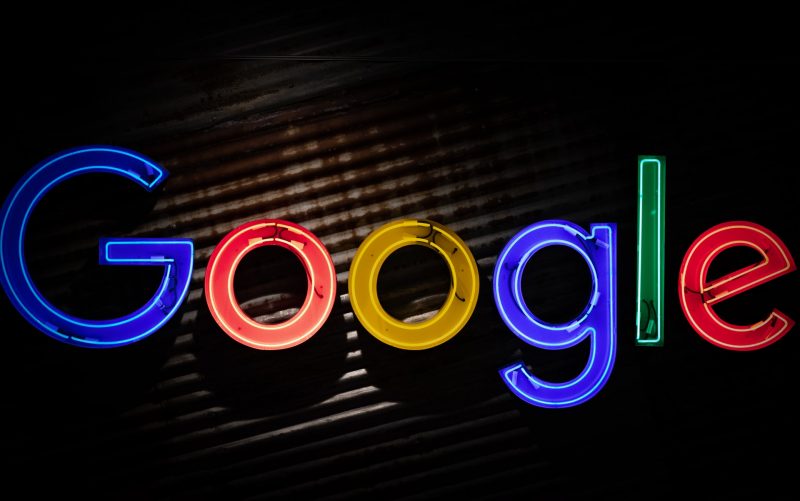Cara Menggunakan Google Slides – Google Slides adalah program yang dibuat secara khusus oleh Google untuk kebutuhan pembuatan presentasi secara online. Meskipun memiliki kemiripan dengan Microsoft Power Point namun Google Slides dianggap memiliki fitur yang lebih lengkap serta lebih canggih dibandingkan program sejenisnya.
Aplikasi ini sebenarnya sudah dikembangkan oleh Google sejak tahun 2006 lalu, hanya saja pemanfaatannya baru mulai populer khususnya ketika pandemi Covid-19 yang membuat proses pembelajaran maupun pekerjaan harus dilakukan secara online.
Fungsi utama aplikasi ini adalah untuk membuat tampilan slide presentasi yang menarik dan bisa dimanfaatkan secara gratis.
Salah satu yang membedakan aplikasi ini dengan aplikasi sejenis seperti Power Point adalah, presentasi yang dibuat melalui Google Slides memungkinkan penggunanya untuk berkolaborasi dalam pembuatan maupun mengedit hasil presentasinya. Karena aplikasi ini bisa dimanfaatkan baik secara online maupun offline.
Manfaat Google Slides
Sebelum memahami cara menggunakan Google Slides untuk pembelajaran, berikut sejumlah manfaat yang ditawarkan Google Slides;
Mudah Digunakan dan Disimpan
Google Slides memudahkan penggunanya dalam melakukan penyimpanan hasil presentasi secara otomatis karena terintegrasi langsung dengan aplikasi Google lainnya seperti Gmail, Google Drive maupun yang lainnya.
Bahkan Google Slides juga sudah terhubung secara langsung dengan aplikasi berbagi video milik Google yakni; Youtube. Sehingga pengguna Google Slides bisa dengan mudah menyisipkan video.
Bisa Digunakan Secara Online dan Offline
Google Slides juga bisa digunakan baik secara online maupun offline. Untuk memilih penggunaan secara offline, Anda cukup memilih menu Make Available Offline, namun fitur yang disediakan relatif terbatas.
Fitur Explore
Dalam penggunaan secara online, Google Slides juga memungkinkan penggunanya untuk memanfaatkan fitur Explore untuk melakukan pencarian data maupun gambar di mesin pencari Google, serta memiliki beragam bentuk tampilan presentasi cukup dengan memilih ikon Bintang di sisi kanan bawah Google Slides.
Langkah Membuat Presentasi di Google Slidess
Untuk membuat presentasi di Google Slides, langkah yang harus dilakukan adalah sebagai berikut:
- Buka aplikasi Google Slides di: slides.google.com
- Pilih menu Mulai Presentasi Baru di sisi kiri atas tampilan utama Google Slides.
- Setelah itu pilih menu “Baru” yang ditandai dengan ikon + untuk memulai membuat bahan presentasi baru.
- Pilih ikon + untuk menambahkan slide baru.
- Untuk menata dan menyusun slide presentasi, pilih dan tahan slide yang hendak disusun kemudian geser atau tarik slide ke lokasi yang sesuai.
- Untuk menambahkan teks, video dan gambar dalam bahan presentasi cukup dengan memilih ikon yang sesuai atau bisa juga dengan memilih menu Insert dan pilih gambar yang hendak disisipkan.
- Anda juga bisa memberikan efek transisi pada slide dengan memilih menu Trantition kemudian pilih slide yang hendak diberikan efek transisi tertentu.
- Untuk membagikan slide presentasi yang sudah dibuat, pilih ikon Share kemudian isi alamat email pengguna lain yang hendak dikirim file presentasi.
Nah, demikian adalah cara menggunakan Google Slides dalam pembelajaran. Mudah, bukan?
Ikuti Diklat “PTM Terbatas Anti Boring dengan Google Workspace for Edu” yang diselenggarakan oleh e-Guru.id melalui link berikut ini:

Diklat di atas dapat diikuti secara gratis bagi member e-Guru.id. Jadilah anggota member e-Guru.iduntuk mendapatkan Diklat dan Seminar Nasional Gratis setiap bulannya:
Info lebih lanjut:
Telegram: CS_eguruid
WhatsApp: 081575345555
(shd/shd)